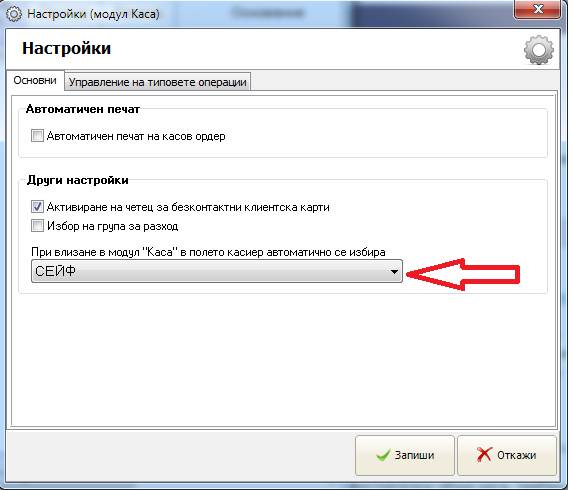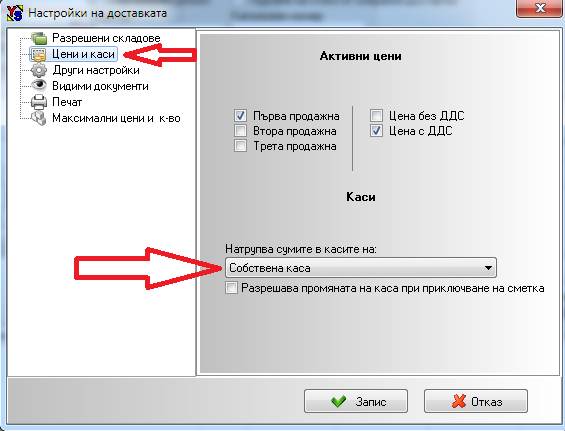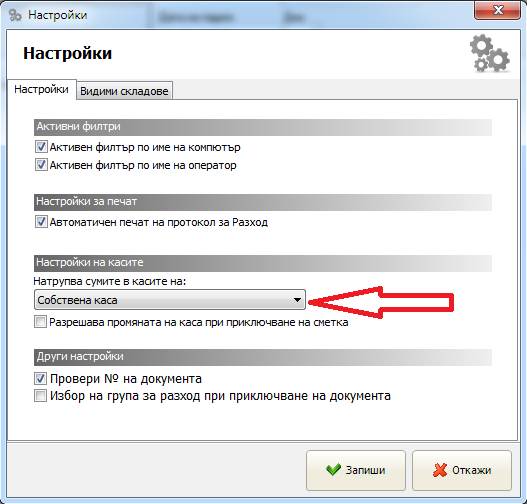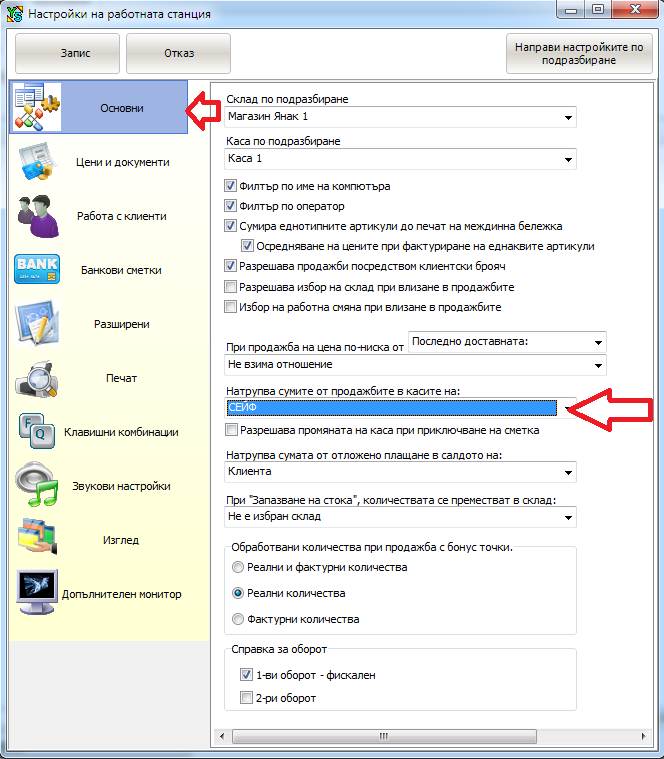РАБОТА С ЕДИННА КАСА
По подразбиране програмата е настроена да работи с индивидуални каси. Това означава, че всеки оператор има собствени каси и всяка негова финансова операция се отразява в касите му.
Има фирми, в които парите не се водят на отчет по отделните оператори, а се използва единна каса. Тоест доставките и разходите се плащат от общият сейф, а продажбите и другите приходи въвеждат автоматично парите в него.
За да може фирмата да работи по тази схема, трябва да се направят няколко предварителни настройки, които са описани в този урок.
СЪЗДАВАНЕ НА ЦЕНТРАЛНА КАСА - СЕЙФ
В програмата, за да съществува каса, тя трябва задължително да е обвързана с оператор. За целта отворете модул „Личен състав“ и създайте нов оператор, който ние ще назовем с името – СЕЙФ. Ограничете правата на този оператор така, че да не може да се използва за работа, а да служи само за съхранение на парите. В този случай, трябва да му забраните всички достъпи с изключение на достъпите до склада. Тоест от „Достъпи“ –> „Разширени пълномощия“ –> „Достъпи до склад“, разрешете достъп до всички складове, в противен случай няма да може да се активира работа с касата в отделните модули. Ние ще направим нов достъп и, за да е ясно ще го назовем „Централна каса“. Вижте урока за достъпите.
На достъпите на операторите, които трябва да могат да виждат и да използват тази каса, трябва да разрешите достъп до нея. Това се прави в модул „Достъпи“ –> „Разширени пълномощия“ –> „Достъп до касите на оператор“. Тук се премахват всички достъпи и се добавя достъп „Сейф“.
Ако имате повече от един обект и желаете във всеки обект да имате самостоятелна обща каса, трябва да създадете съответния брой сейфове, като в името добавете и името на обекта. Така ще става ясно коя каса на кой обект е.
НАСТРОЙКИ НА МОДУЛ КАСА
В модул каса, трябва да направите настройка, която да определи, че на този компютър ще се работи само с избраната каса.
Настройката се намира в модул „КАСА“ –> „Настройки“ –> Допълнителни настройки“.
На посочената снимка се вижда списък с достъпните каси. По подразбиране настройката е включена в режим „Текущият оператор“, което означава, че всеки оператор ще използва собствената си каса. Ние ще го променим на СЕЙФ. По този начин няма да има значение кой оператор работи, парите ще се внасят или теглят от СЕЙФ-а.
НАСТРОЙКИ НА МОДУЛ ДОСТАВКИ
В модул „Доставки“, трябва да направите настройка, която да определи, че на този компютър ще се работи само с избраната каса.
Настройката се намира в модул „Доставки“ –> „Настройки“ –> Допълнителни настройки“.
Вижте повече за начина на работа с модула в урок – „Доставки“.
На посочената снимка се вижда списък с достъпните каси. По подразбиране настройката е включена в режим „Собствена каса“, което означава, че всеки оператор ще използва собствената си каса. Ние ще го променим на СЕЙФ. По този начин няма да има значение кой оператор работи, парите ще се теглят от СЕЙФ-а.
НАСТРОЙКА НА МОДУЛ РАЗХОДИ
В модул „Разходи“, трябва да направите настройка, която да определи, че на този компютър ще се работи само с избраната каса.
Настройката се намира в модул „Разходи“ –> „Инструменти“ –> „Настройки“.
На посочената снимка се вижда списък с достъпните каси. По подразбиране настройката е включена в режим „Собствена каса“, което означава, че всеки оператор ще използва собствената си каса. Ние ще го променим на СЕЙФ. По този начин няма да има значение кой оператор работи, парите ще се теглят от СЕЙФ-а.
НАСТРОЙКА НА МОДУЛ ПРОДАЖБИ
В модул „Продажби“, трябва да направите настройка, която да определи, че на този компютър ще се работи само с избраната каса.
Настройката се намира в модул „Продажби“ –> „Инструменти“ –> „Настройки“.
На посочената снимка се вижда списък с достъпните каси. По подразбиране настройката е включена в режим „Собствена каса“, което означава, че всеки оператор ще използва собствената си каса. Ние ще го променим на СЕЙФ. По този начин няма да има значение кой оператор работи, парите ще се внасят в СЕЙФ-а.